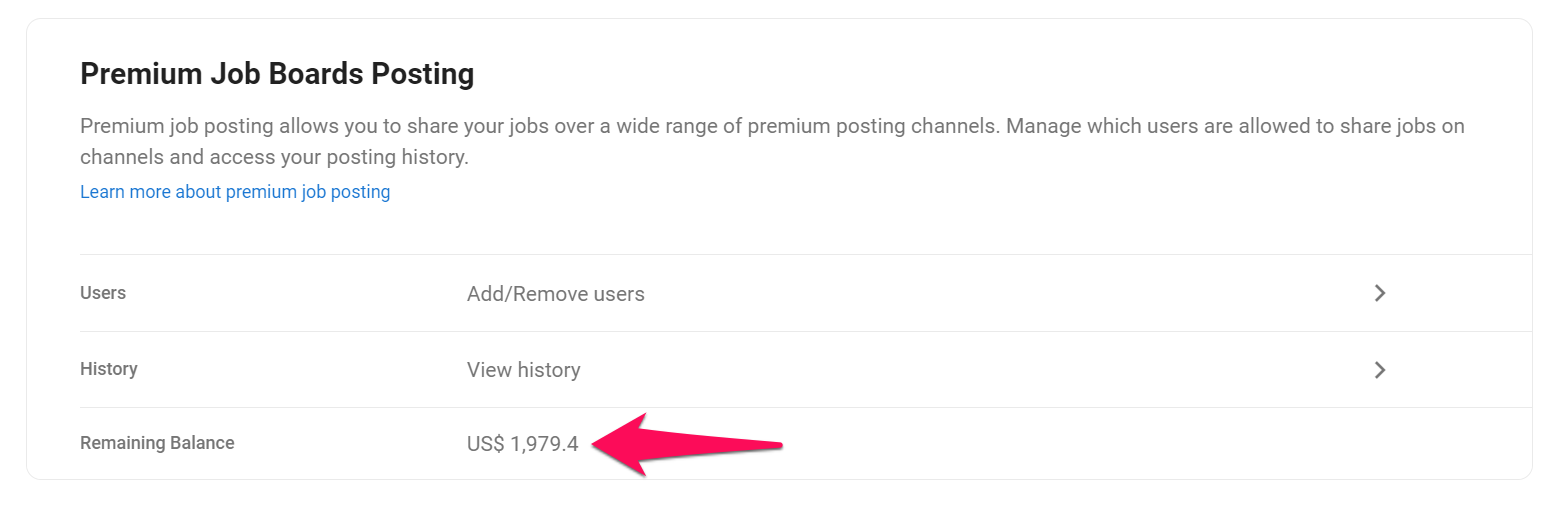La publication d'offres d'emploi sur les sites d'emploi est disponible uniquement pour les abonnés et n'est pas accessible aux comptes d'essai gratuit. Consultez cet article pour plus d'informations sur la façon de s'abonner.
Ceci ne peut être fait que par un administrateur.
- Pour publier des offres d'emploi sur les sites d'emploi directement depuis Manatal, votre page carrière doit être activée. Consultez cet article pour en savoir plus sur l'activation et la désactivation de votre page carrière.
- La publication sur les portails d'emploi dépend des conditions générales de Manatal et du respect des conditions générales de chaque site d'emploi (lois anti-discrimination, heures de travail devant être clairement spécifiées, ...).
La publication d'offres d'emploi premium vous permet de partager vos offres sur un large éventail de canaux de publication premium directement depuis Manatal. Dans l'Administration, les administrateurs peuvent gérer quels utilisateurs sont autorisés à partager des offres sur les canaux, accéder à l'historique des publications sous leur compte et consulter leur solde restant.
Gérer l'accès des utilisateurs à la publication premium
Par défaut, seuls les administrateurs sont autorisés à publier des annonces d'emploi sur les canaux premium, mais si nécessaire, le droit de publier peut être accordé aux utilisateurs ayant des droits d'accès inférieurs (gestionnaires, consultants ou recruteurs).
- Accédez à la page suivante. Alternativement, cliquez sur "Administration" dans votre menu latéral, ouvrez la catégorie "Sites d'emploi" et cliquez sur "Ajouter/Supprimer des utilisateurs".

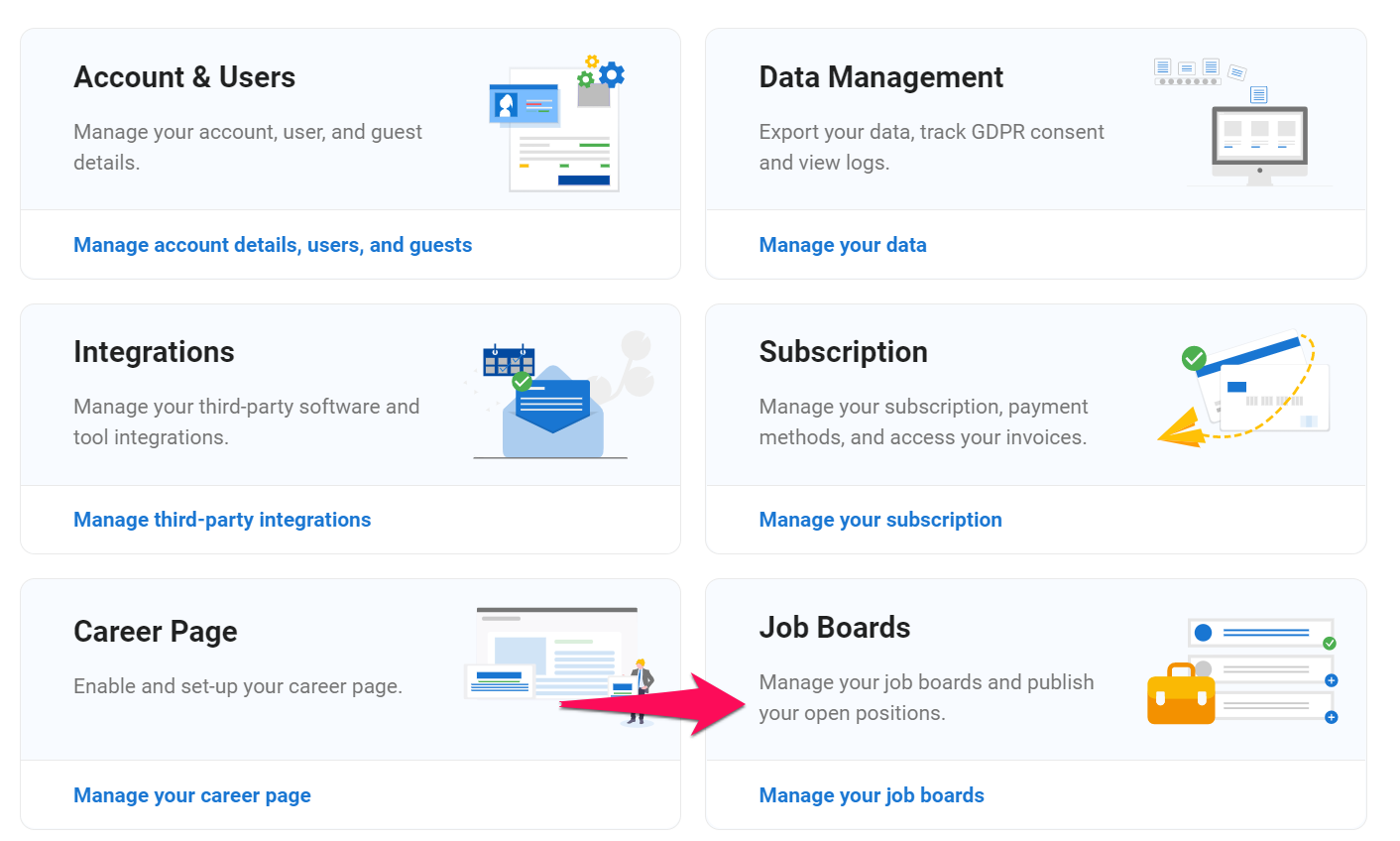
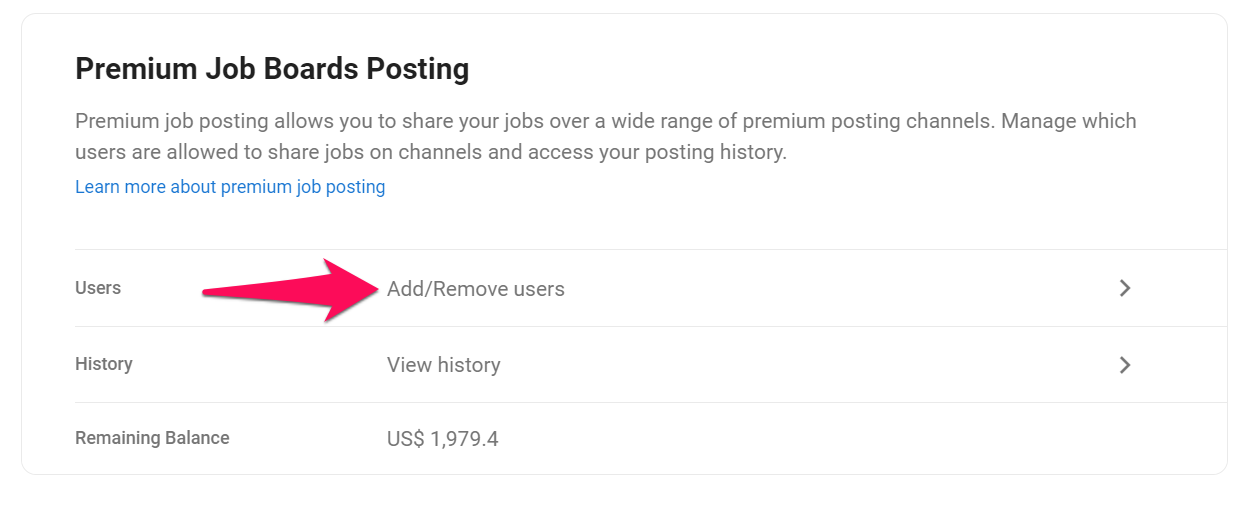
-
Cliquez sur "Ajouter des utilisateurs".
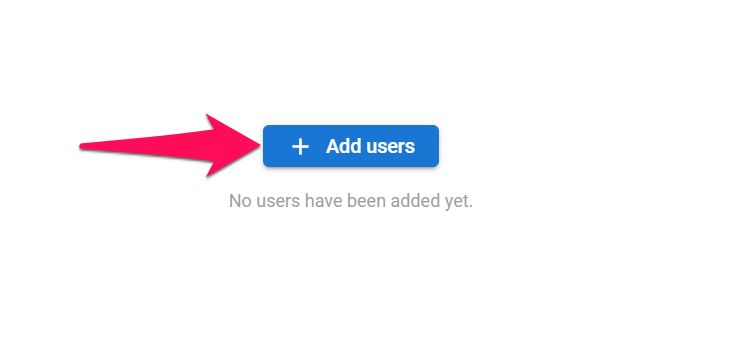
-
Sélectionnez les utilisateurs auxquels vous souhaitez accorder le droit de publier sur les canaux premium, puis fermez la fenêtre contextuelle.
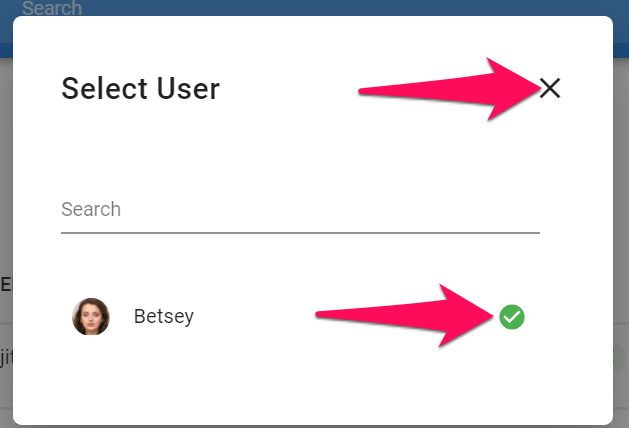
-
Les utilisateurs sélectionnés ayant le droit de publier des annonces de job sur les canaux premium seront maintenant affichés à l'écran. Pour révoquer le droit de publier sur un canal premium à un utilisateur, cliquez simplement sur l'icône "-" à côté de son nom et confirmez en cliquant sur "Supprimer" dans la fenêtre contextuelle.

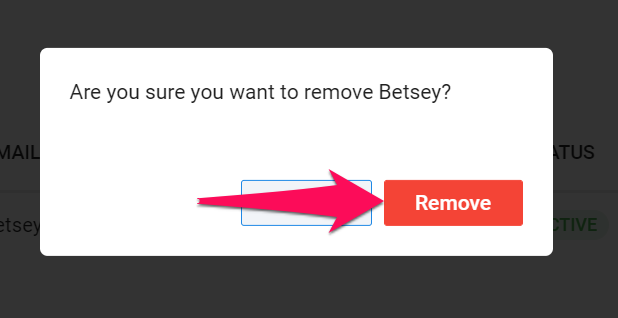
Consulter l'historique des publications premium
- Accédez à la page suivante. Alternativement, cliquez sur "Administration" dans votre menu latéral, ouvrez la catégorie "Sites d'emploi" et cliquez sur "Voir l'historique".

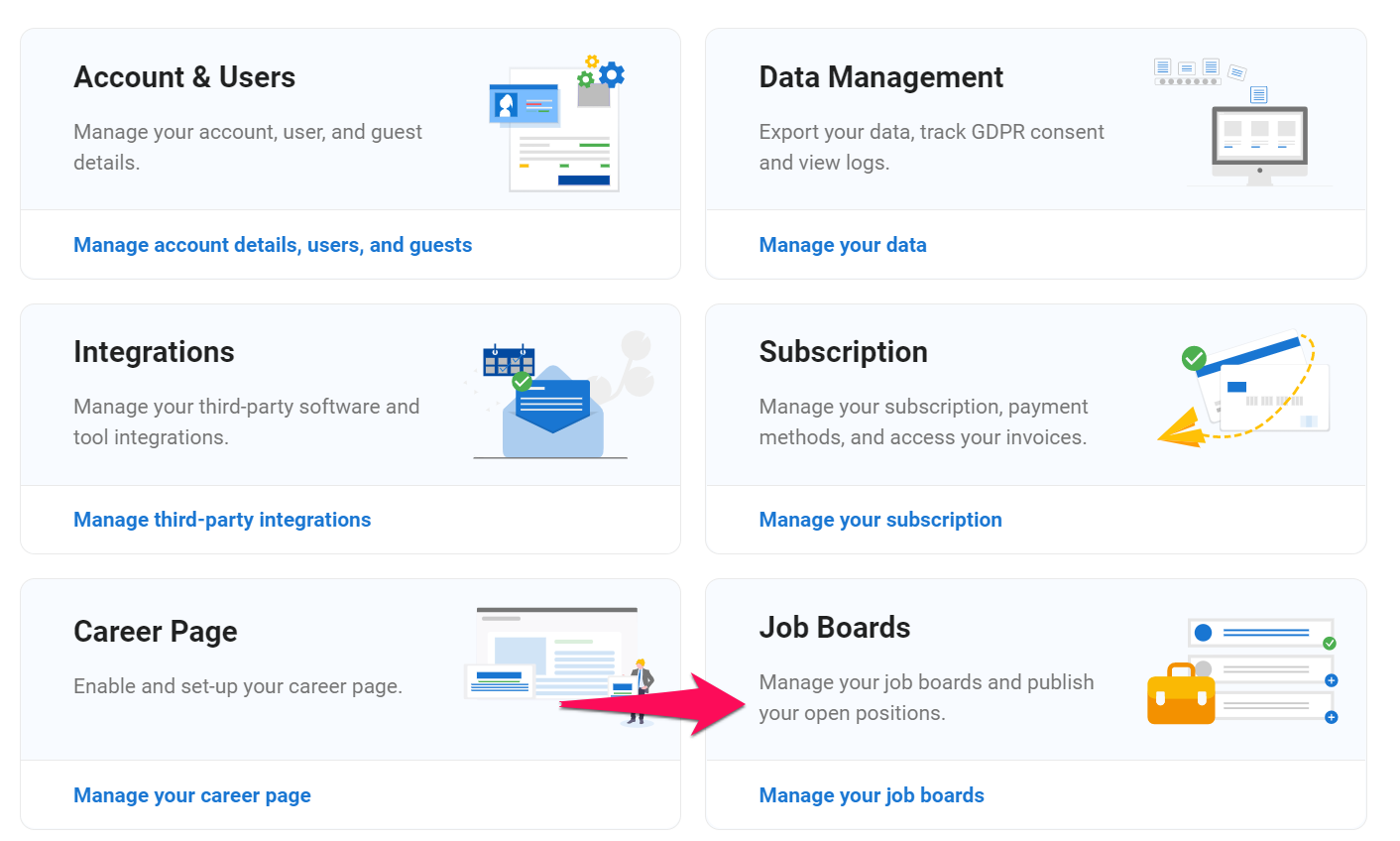
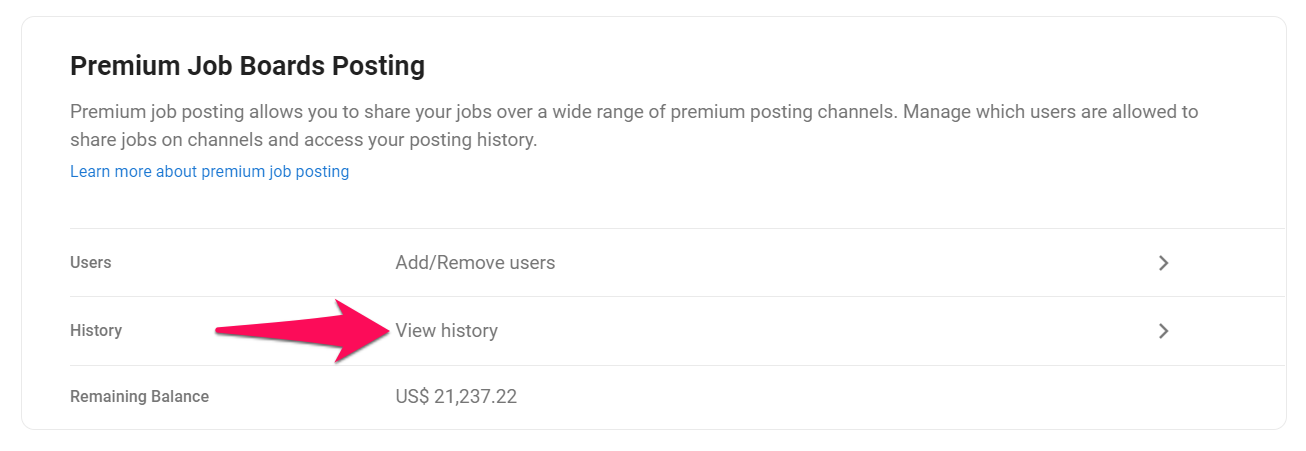
-
Cet écran affiche toutes les campagnes sous votre compte et leur statut. Cliquez sur un ID de campagne pour plus de détails sur la campagne.

-
Cela affiche tous les canaux et leurs détails inclus dans la campagne.
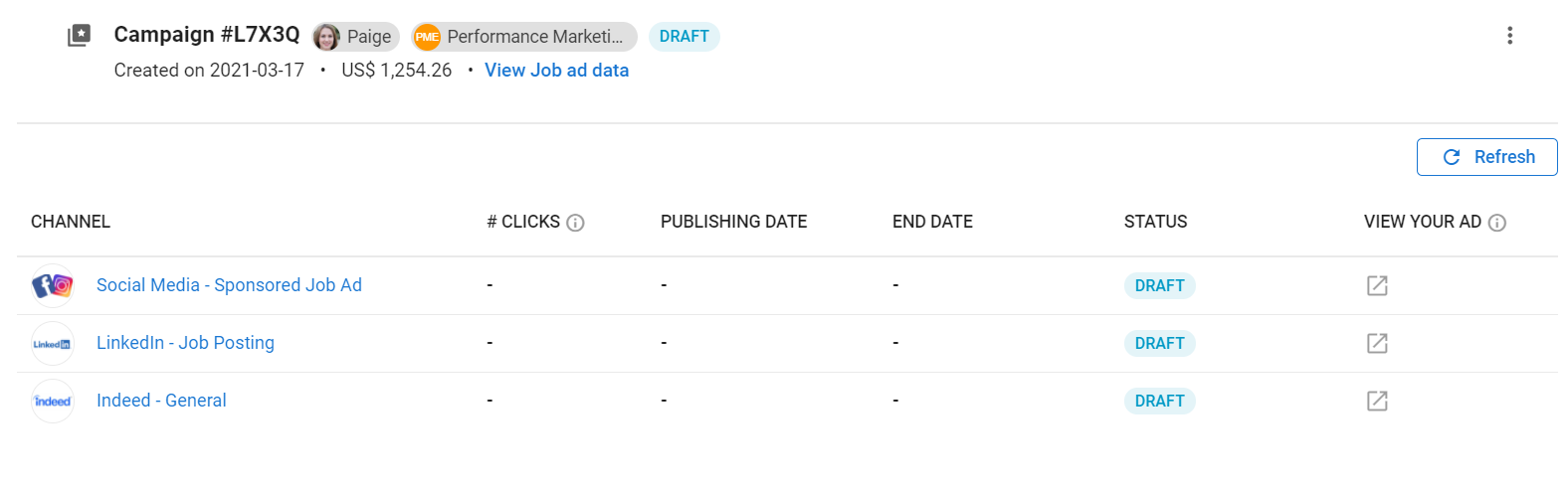
-
Pour modifier et lancer une campagne en statut Brouillon, cliquez sur l'icône "3 points" puis sur "Modifier la campagne" dans le menu déroulant. À partir de là, suivez simplement ces étapes.
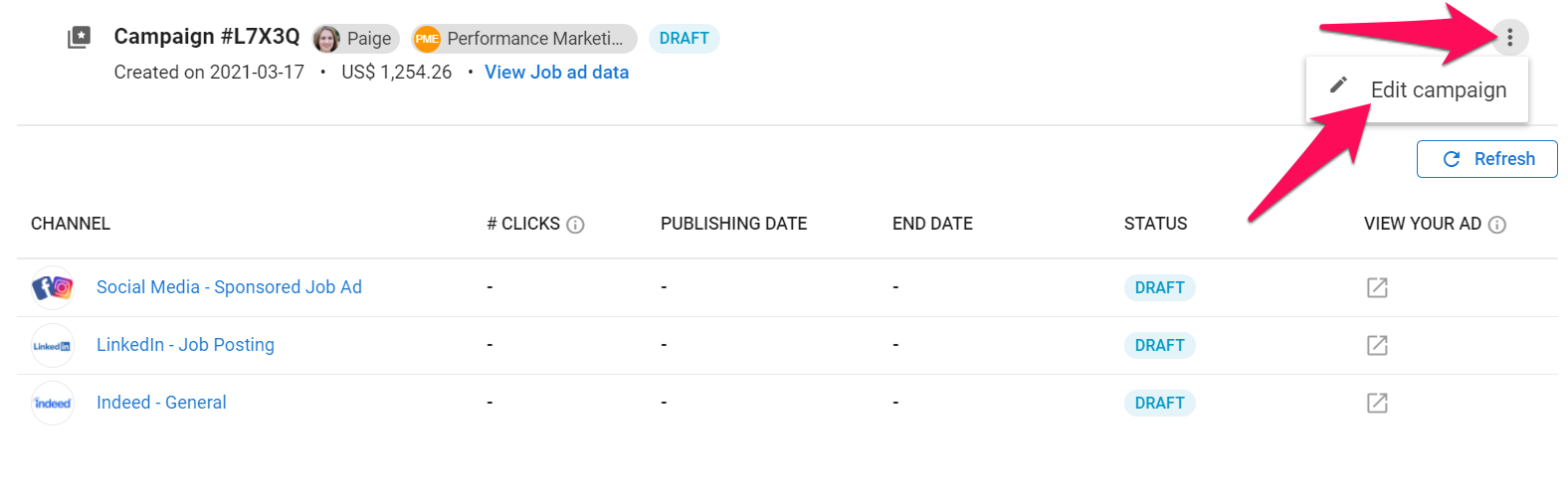
-
Pour voir les données qui ont été envoyées à chaque canal une fois la campagne lancée, cliquez sur "Voir les données de l'annonce d'emploi".
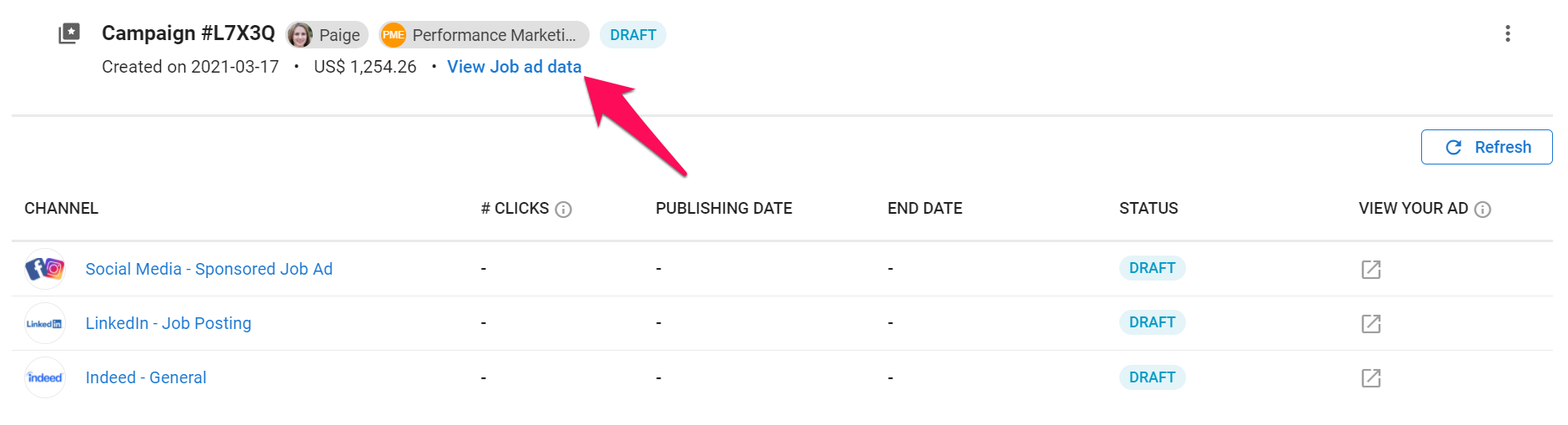
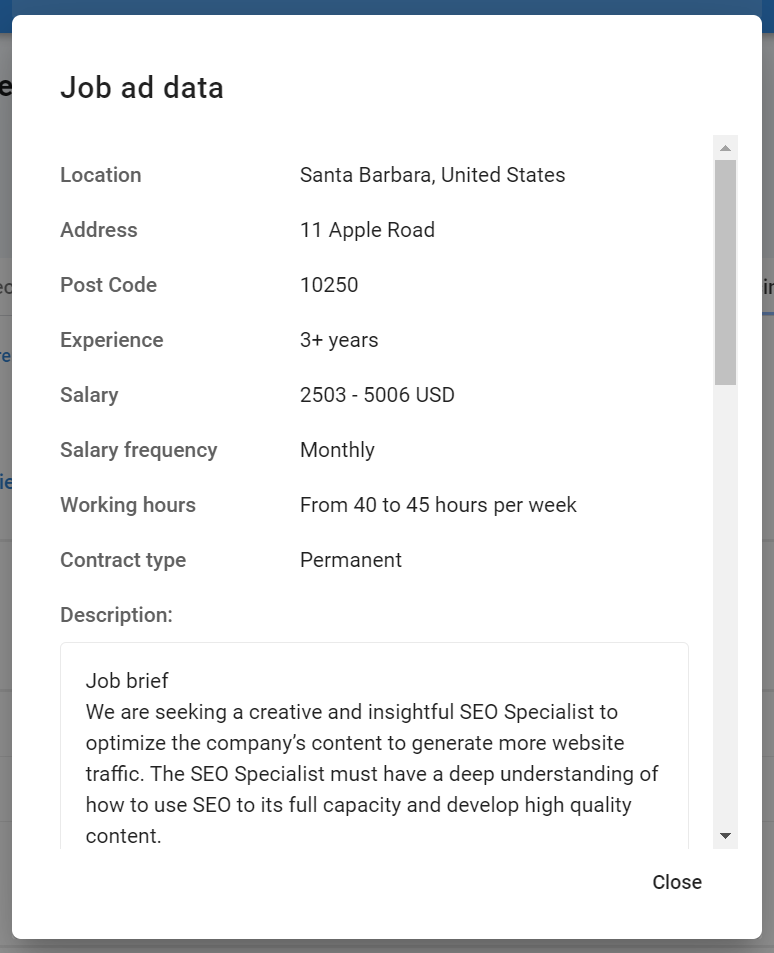
Consulter le solde restant
Actuellement, la publication d'offres d'emploi premium n'est accessible que par des paiements hors ligne. Créditez votre compte en nous contactant à support@manatal.com. Une fois votre compte crédité, vous pouvez vérifier votre solde en suivant les étapes ci-dessous.
- Accédez à la page suivante. Alternativement, cliquez sur "Administration" dans votre menu latéral, puis ouvrez la catégorie "Sites d'emploi".

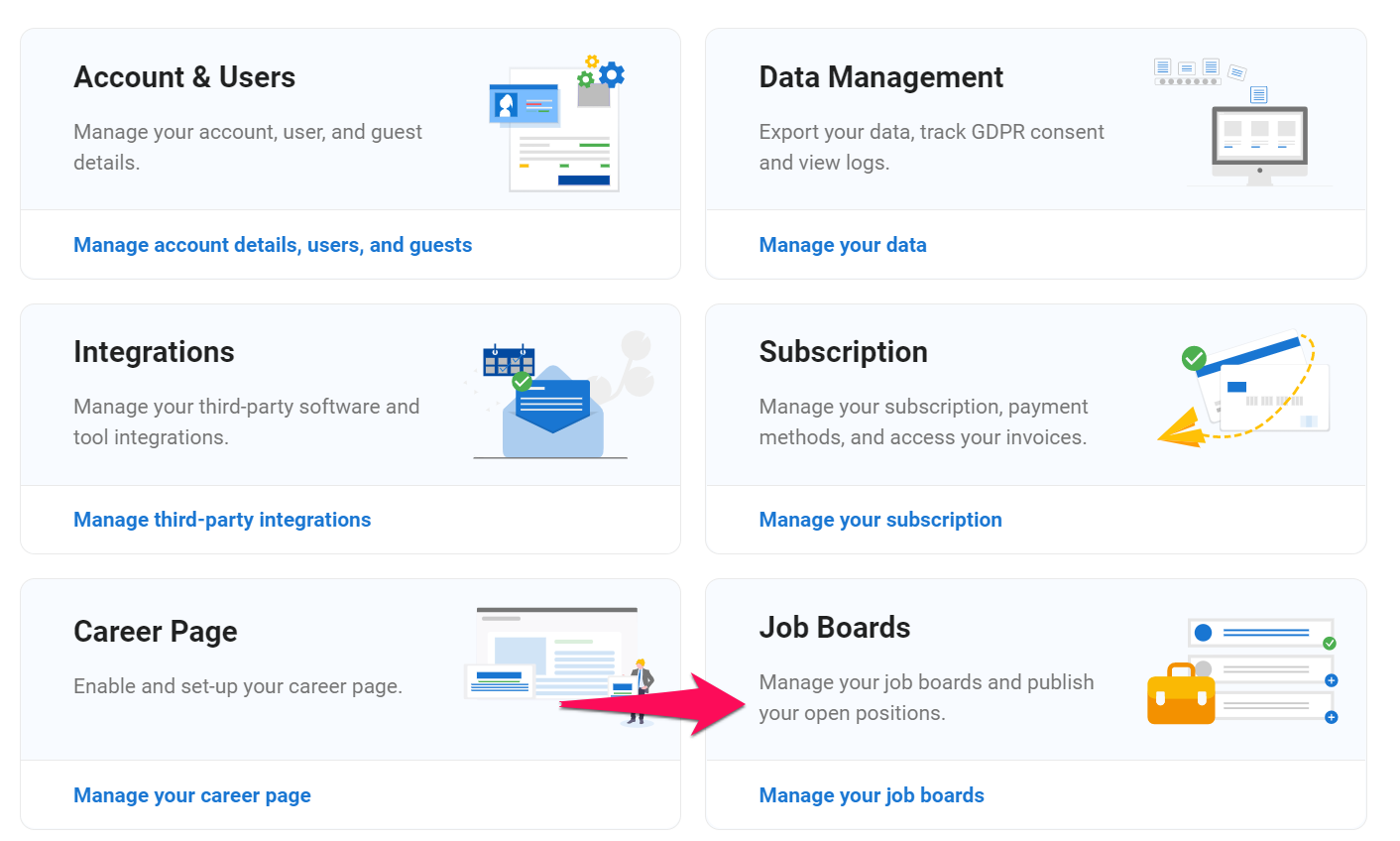
- Consultez votre solde restant. C'est le montant qui peut être utilisé pour exécuter des campagnes d'annonces d'emploi premium en utilisant la méthode de paiement hors ligne.